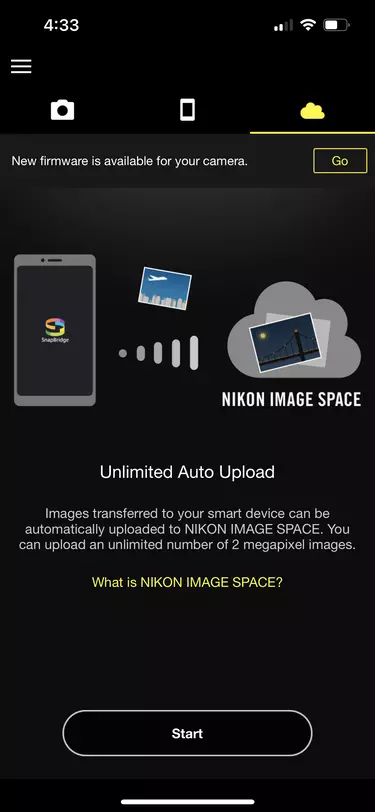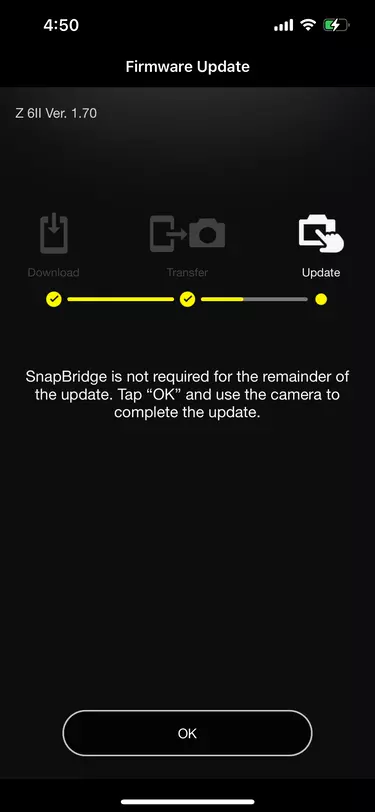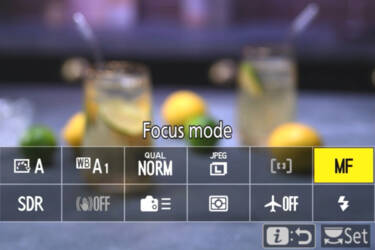Comment utiliser SnapBridge pour partager des photos
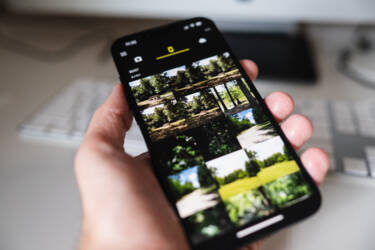
SnapBridge permet de connecter votre appareil photo à votre téléphone en quelques secondes. Voici comment procéder
Dans le prochain épisode de notre série sur le b.a.-ba de l’appareil photo, nous passerons en revue tout ce que vous devez savoir sur SnapBridge. De quoi s’agit-il ? Comment le connecter à votre téléphone et transférer des photos (et quels fichiers pouvez-vous partager) ? Nous verrons également comment utiliser SnapBridge comme une télécommande (et l’intérêt de le faire) et même comment l’utiliser pour mettre à jour le firmware de votre appareil photo.
Qu’est-ce que SnapBridge ?
SnapBridge est l’application de partage de fichiers exclusive de Nikon qui vous permet de connecter votre appareil photo à votre smartphone ou à un autre appareil pour partager en toute simplicité des photos et des fichiers vidéo. Elle est disponible pour iOS et Android. SnapBridge permet de partager des fichiers JPEG prêts pour les réseaux sociaux sur votre téléphone dès que vous les créez, afin de photographier, retoucher et partager lors de vos déplacements.
L’application vous permet également d’utiliser un smartphone ou une tablette comme déclencheur à distance pour votre appareil photo. Vous pouvez régler les paramètres, voir ce que voit votre appareil photo et prendre des photos directement sur votre écran. La fonction de déclenchement à distance est réservée aux appareils photo compatibles. Vérifiez que le vôtre figure dans la liste.
L’application vous indique également lorsqu’une nouvelle mise à jour du firmware est disponible pour votre appareil photo. Celle-ci est téléchargée via une connexion sans fil et transférée sur la carte mémoire de votre appareil photo pour faciliter l’installation. En fait, j’ai utilisé cette fonctionnalité pour mettre à jour mon Nikon Z6II il y a quelques jours et je la trouve très utile, car j’oublie tout le temps de vérifier les mises à jour.
Lisez la vidéo pour connecter facilement votre SnapBridge à votre appareil photo
Comment connecter l’application SnapBridge à votre smartphone ou tablette
Tout d’abord, téléchargez l’application SnapBridge sur votre appareil. Vérifiez que le Bluetooth est activé sur votre appareil et rechargez complètement les batteries de votre appareil photo et de votre périphérique avant de commencer.
Vous êtes alors prêt à vous connecter. Dans le menu de l’appareil photo, accédez au menu Configuration (icône en forme de clé anglaise), puis sélectionnez « Conn. au périph. mobile ». Vous pouvez choisir le Wi-Fi ou le Bluetooth pour vous connecter. J’utilise le Wi-Fi sur mon Z6II, mais optez pour la connexion qui convient le mieux à votre appareil photo.
Sélectionnez « Démarrer l’association d’appareils ». Le nom du périphérique doit s’afficher. Lorsque vous le voyez, accédez à votre périphérique mobile (téléphone ou tablette) et ouvrez l’application SnapBridge. Choisissez le type d’appareil photo que vous souhaitez associer.
Remarque : SnapBridge permet d’associer jusqu’à cinq appareils photo compatibles à la fois.
Lorsque le nom et le numéro de série de votre appareil photo s’affichent dans SnapBridge, sélectionnez-les. Des instructions à l’écran indiquent comment connecter votre appareil photo. Touchez « J’ai compris ». Votre périphérique mobile recherche les appareils photo à associer. Une icône « Connexion à l’appareil photo » apparaît dans SnapBridge. Attendez que la connexion soit établie (cela peut prendre un peu de temps).
Lorsqu’il est connecté, l’invite « Sélectionner un accessoire » apparaîtra sur votre périphérique mobile. Sélectionnez votre appareil photo pour confirmer l’association. Vous recevrez une demande d’association Bluetooth sur votre appareil mobile, ainsi qu’un code. Sélectionnez « Jumeler », puis appuyez immédiatement sur le bouton « OK » sur votre appareil photo. Si vous attendez trop longtemps, l’association ne se fera pas, alors agissez rapidement.
Vous devriez voir une confirmation dans SnapBridge indiquant que votre appareil photo est associé. Appuyez sur « OK » dans SnapBridge pour terminer l’opération. L’appareil photo que vous avez associé apparaît dans la zone en bas de votre écran.
Commandes SnapBridge de base
Trois icônes sont présentes dans la partie supérieure du menu de SnapBridge : l’icône de l’appareil photo, l’icône du téléphone et l’icône du cloud. L’icône représentant un appareil photo permet d’accéder au menu de photographie, où vous voyez l’appareil photo associé. Vous pouvez le configurer pour télécharger des photos sur votre périphérique mobile et activer la photographie à distance.
L’icône représentant un téléphone permet de voir quelles photos ont été transférées sur votre périphérique mobile. J’ai configuré l’application de sorte qu’elle enregistre automatiquement des copies JPEG sur mon téléphone. Vous voyez donc les vignettes des photos les plus récentes que j’ai prises et transférées sur mon appareil. Voici quelques photos que j’ai faites lors d’une promenade au parc.
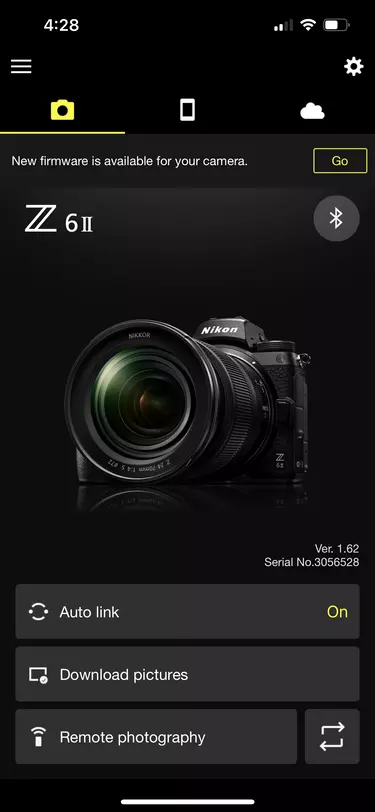
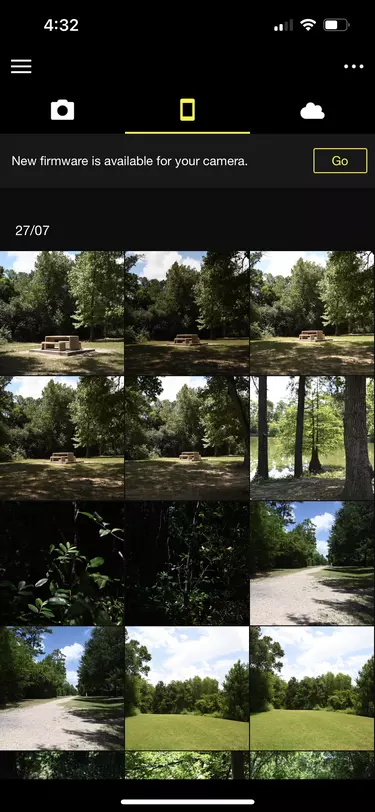
L’icône représentant le cloud permet de gérer Nikon Image Space, le service cloud de Nikon qui sauvegarde automatiquement vos photos dans le cloud. Vous pouvez le configurer de sorte à enregistrer des sauvegardes de deux mégapixels ou à télécharger des fichiers d’images complets (service payant).
Utilisation de la photographie à distance
J’ai téléchargé SnapBridge au départ pour pouvoir utiliser cette fonctionnalité pour les autoportraits. Elle transforme votre périphérique mobile (dans mon cas, un iPhone) en télécommande pour votre appareil photo. Ainsi, vous voyez ce qu’il voit, vous faites les réglages et vous déclenchez d’où vous vous trouvez.
Pour activer le mode de photographie à distance, sélectionnez « Prise de vue à distance » dans le bas du menu de l’appareil photo dans SnapBridge. Votre appareil mobile utilise le Wi-Fi pour se connecter à votre appareil photo.
L’écran de votre téléphone présente le même affichage que le mode visée écran de votre appareil photo : vous voyez ce qu’il voit. Il existe également des icônes pour basculer entre photo et vidéo, ainsi qu’un déclencheur rond à activer pour prendre la photo ou lancer l’enregistrement.
Ce mode permet de commander à peu près tous les paramètres importants depuis votre téléphone, notamment la Balance des blancs, la vitesse d’obturation, l’ouverture et la sensibilité (ISO). Il existe également un mode retardateur que vous pouvez régler sur différentes durées (trois, cinq ou dix secondes), indispensable pour les autoportraits.
Télécharger les mises à jour du firmware sur SnapBridge
Mises à jour du firmware de votre appareil photo
Lorsqu’une nouvelle version du firmware de votre appareil photo est disponible, un message s’affiche en haut de l’application sous la barre de menu. Touchez « OK » et suivez les instructions pour télécharger la dernière version du firmware.
Vous téléchargez dans un premier temps le nouveau firmware sur votre périphérique mobile. Ensuite, vous le transférerez via une connexion sans fil sur la carte mémoire de votre appareil photo. Enfin, dans le menu de l’appareil photo, allez dans « Version du firmware » dans le menu Configuration (icône en forme de clé anglaise) et sélectionnez Mettre à jour. Votre appareil photo se charge du reste.
Transfert de contenu via SnapBridge
Il est facile de configurer SnapBridge de sorte à envoyer automatiquement les fichiers JPEG de vos photos sur votre périphérique mobile. Cliquez sur l’option « Télécharger des photos » dans le menu, puis suivez les étapes pour vous connecter à votre appareil photo en Wi-Fi : vous êtes prêt. Chaque photo que vous prenez sera automatiquement sauvegardée sur votre périphérique mobile. N’oubliez pas que ce sont des images JPEG, et non des fichiers RAW. Vous n’aurez pas autant de latitude d’édition, mais c’est pratique pour créer rapidement des publications Instagram.
Et voilà ! Votre guide de démarrage avec l’application SnapBridge de Nikon. Nous espérons qu’elle facilitera votre tâche de photographe.
En savoir plus sur le b.a.-ba de l’appareil photo
En savoir plus sur le logiciel

Donnez plus d’élan à votre créativité